Hàm FIND trong Excel là hàm tìm kiếm ký tự trong chuỗi văn bản và bạn chưa biết cách sử dụng hàm này. Hãy cùng theo dõi bài viết sau để hiểu rõ hơn về hàm FIND cũng như cách sử dụng hàm này nhé.
1. Hàm FIND là gì? Ứng dụng của hàm FIND trong Excel
Hàm FIND là hàm tìm ký tự trong một chuỗi văn bản và giá trị trả về là vị trí đầu tiên của ký tự đầu tiên trong chuỗi tìm.
Ứng dụng của hàm FIND trong Excel.
- Đếm nhanh ký tự muốn tìm trong đoạn văn bản.
- Kết hợp được với nhiều hàm khác, thuận tiện trong công việc.
2. Cách sử dụng hàm FIND trong Excel
2.1. Cú pháp hàm
Cú pháp hàm FIND:
- Find_text: Là ký tự hoặc một văn bản muốn tìm kiếm vị trí.
- Within_text: Là văn bản mà bạn muốn tìm kiếm vị trí của find_text trong đó.
- [Start_num]: chỉ định vị trí bắt đầu tìm kiếm trong within_text.
2.2. Cách sử dụng
Ở đây mình sẽ dùng các ví dụ minh họa để thể hiện rõ cách sử dụng hàm FIND.
Ví dụ 1: Hãy sử dụng hàm FIND để tìm vị trí của chữ C trong tên CHUNG.
Bước 1: Trong bảng tính Excel bạn nhập hàm =FIND(“C”,B3) vào ô tham chiếu muốn hiển thị kết quả.
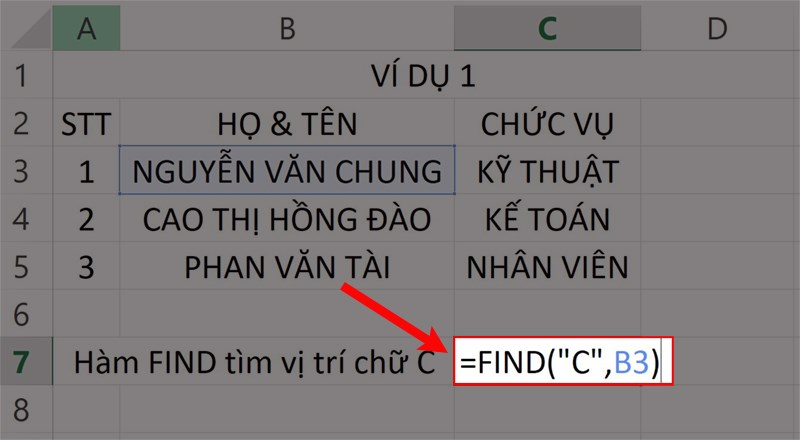
Nhập hàm =FIND(
Bước 2: Nhấn phím Enter để hiển thị kết quả.
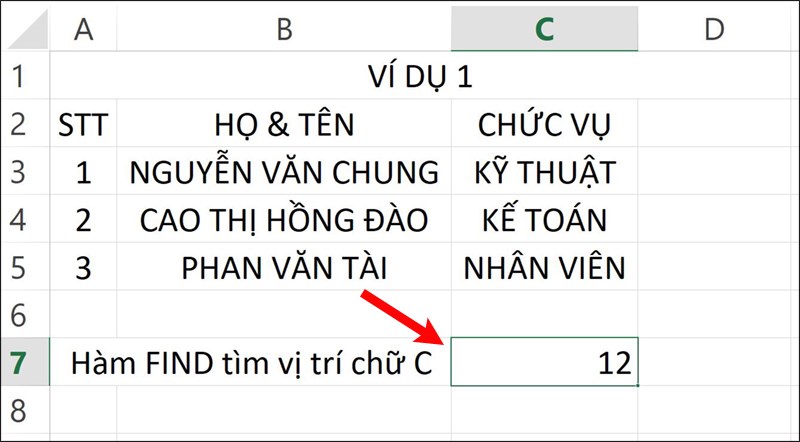
Nhấn Enter để hiển thị kết quả.
Ví dụ 2: Hãy sử dụng hàm FIND để tìm vị trí của từ Hồng trong ô B4.
Bước 1: Trong bảng tính Excel bạn nhập hàm =FIND(“HỒNG”,B4) vào ô tham chiếu muốn hiển thị kết quả.
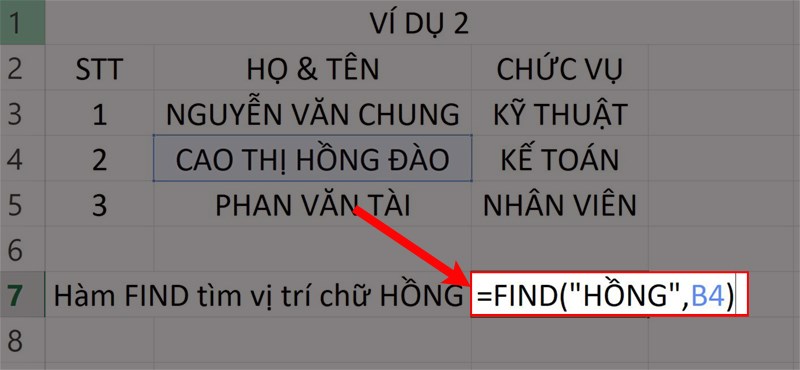
Nhập hàm =FIND(
Bước 2: Nhấn phím Enter để hiển thị kết quả.
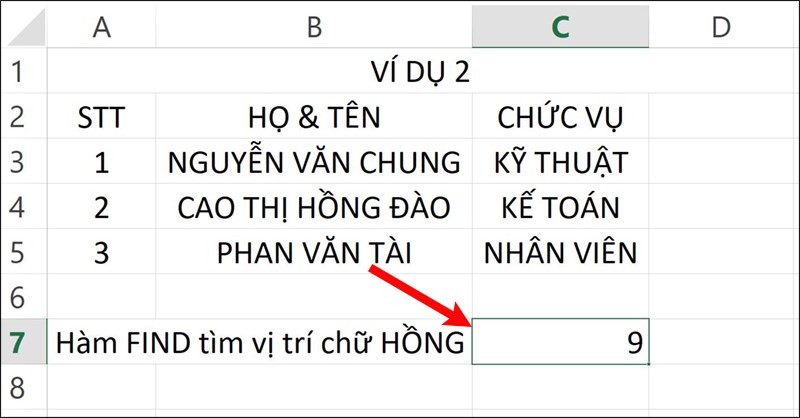
Nhấn Enter để hiển thị kết quả.
Ví dụ 3: Hãy sử dụng hàm FIND để tìm vị trí của chữ A trong tên AI với vị trí bắt đầu từ ký tự thứ 5.
Bước 1: Trong bảng tính Excel bạn nhập hàm =FIND(“A”,B5,5) vào ô tham chiếu muốn hiển thị kết quả.
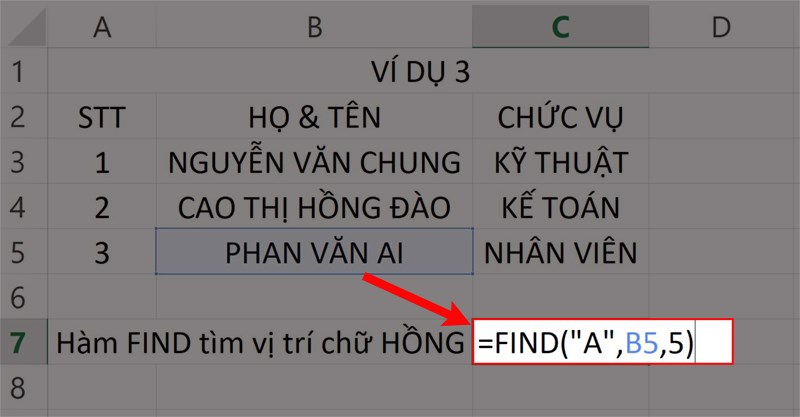
Nhập hàm =FIND(
Bước 2: Nhấn phím Enter để hiển thị kết quả.
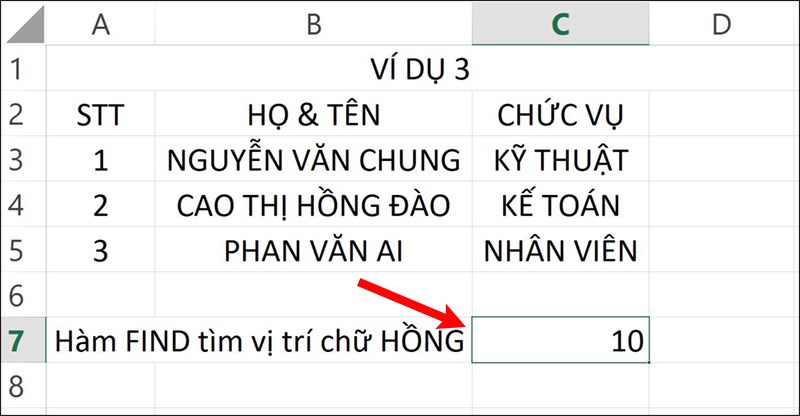
Nhấn Enter để hiển thị kết quả.
2.3. Sử dụng hàm FIND kết hợp với hàm LEFT
Lưu ý: Hàm FIND kết hợp với hàm LEFT được sử dụng để tách chuỗi ký tự đầu trong văn bản họ và tên, mã vùng, ký hiệu,…
Ví dụ: Tìm ký tự đầu tiên trong ô B3 từ trái sang phải cho đến khi gặp ký tự khoảng cách.
Bước 1: Trong bảng tính Excel bạn nhập hàm =LEFT(B3,FIND(” “,B3)-1) vào ô tham chiếu muốn hiển thị kết quả.
Giải thích hàm:
- LEFT: Là lệnh hàm lấy kết quả từ bên trái.
- B3: Là ô tham chiếu lấy dữ liệu.
- FIND: Là lệnh hàm tìm kiếm ký tự.
- -1: Là số hiệu bạn muốn loại bỏ ký tự thừa tính từ Find_text. Ở đây mình chỉ muốn loại bỏ khoảng trống nên chọn giá trị là 1.
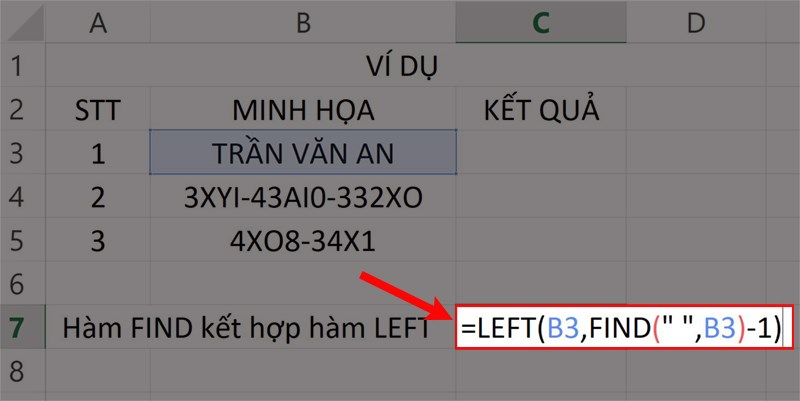
Nhập hàm =LEFT(B3,FIND(
2.4. Sử dụng hàm FIND kết hợp với hàm MID
Lưu ý: Hàm FIND kết hợp với hàm LEFT được sử dụng khi muốn tìm ký tự ở giữa trong dãy văn bản.
Ví dụ: Tìm 5 ký tự ở giữa đoạn văn trong ô B4.
Bước 1: Trong bảng tính Excel bạn nhập hàm =MID(B4,FIND(” “,B4)+1,5) vào ô tham chiếu muốn hiển thị kết quả.
Giải thích hàm:
- MID: Là lệnh hàm lấy kết quả ở giữa.
- B4: Là ô tham chiếu lấy dữ liệu.
- FIND: Là lệnh hàm tìm kiếm ký tự.
- +1: Là giá trị kết quả sẽ cộng thêm từ Find_text. Ở đây mình muốn kết quả hiển thị sau khoảng cách nên chọn giá trị là 1.
- 5: là số lượng ký tự muốn hiển thị.
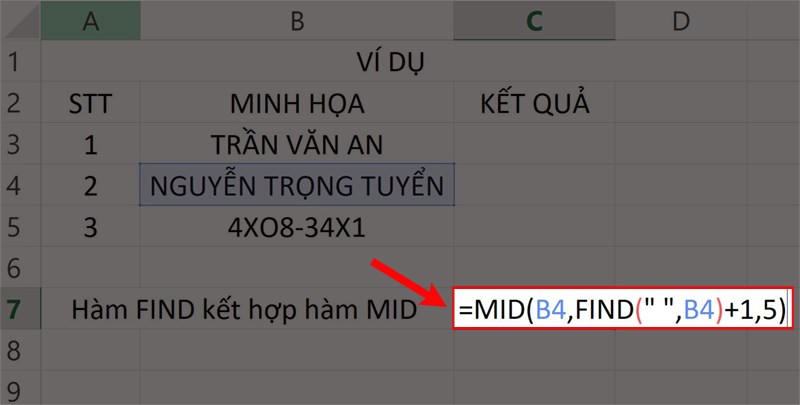
Nhập hàm =MID(B4,FIND(
Bước 2: Nhấn phím Enter để hiển thị kết quả.
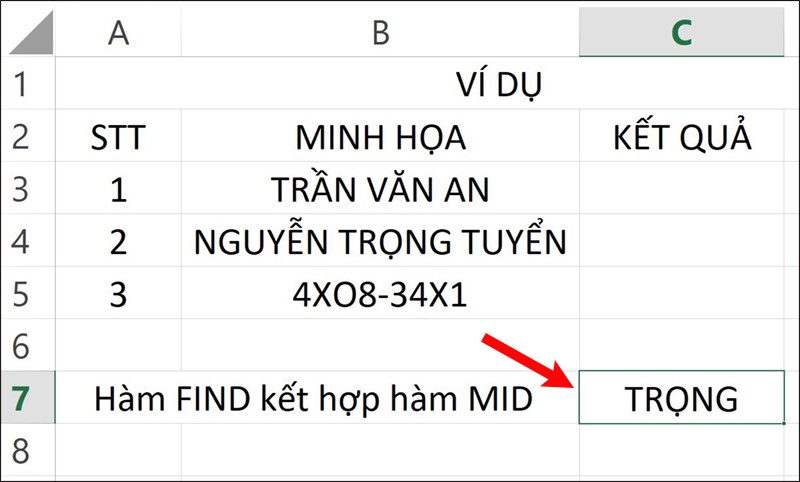
Nhấn Enter để hiển thị kết quả.
2.5. Sử dụng hàm FIND kết hợp với hàm RIGHT
Ví dụ: Tìm ký tự cuối trong dãy văn bản sau:
Bước 1: Trong bảng tính Excel bạn nhập hàm =RIGHT(B5,FIND(“-“,B5)-1) vào ô tham chiếu muốn hiển thị kết quả.
Giải thích hàm:
- RIGHT: Là lệnh hàm lấy kết quả bên phải.
- B5: Là ô tham chiếu lấy dữ liệu.
- FIND: Là lệnh hàm tìm kiếm ký tự.
- “-“: Là ký tự muốn tìm kiếm.
- -1: Là số hiệu bạn muốn loại bỏ ký tự thừa tính từ Find_text. Ở đây mình chỉ muốn loại bỏ ký tự “-” nên chọn giá trị là 1.
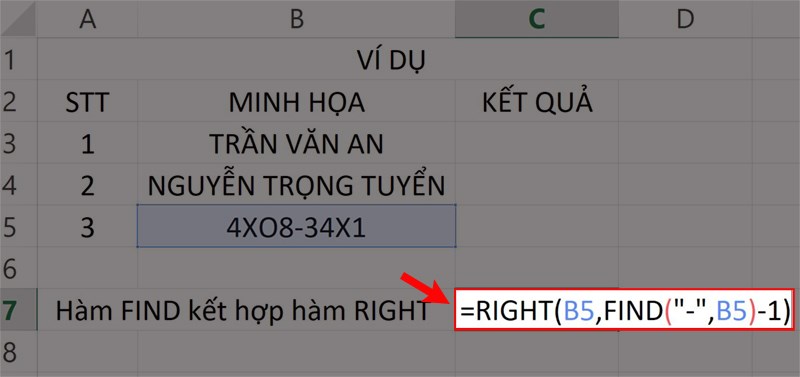
Nhập hàm =RIGHT(B5,FIND(
Bước 2: Nhấn phím Enter để hiển thị kết quả.
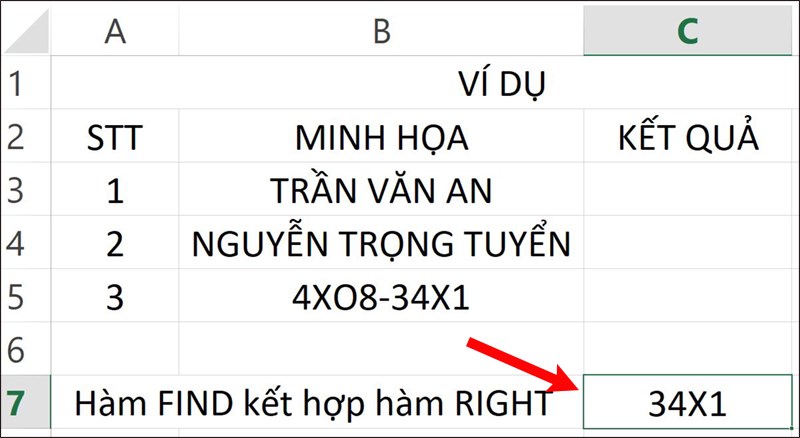
Nhấn Enter để hiển thị kết quả.
3. Sửa lỗi #VALUE! khi sử dụng hàm FIND
Lưu ý: Có 2 nguyên nhân gây ra lỗi này và bạn có thể tham khảo cách để khắc phục ở bên dưới. Nếu bạn gặp các lỗi khác hãy để lại comment để mình có thể hỗ trợ bạn nhé!
3.1. Nguyên nhân 1
Hàm FIND sẽ phân biệt chữ thường và chữ hoa. Vì vậy, nếu bạn nhập vào hàm là chữ viết hoa mà trong dãy văn bản không có thì Excel sẽ báo lỗi như hình.
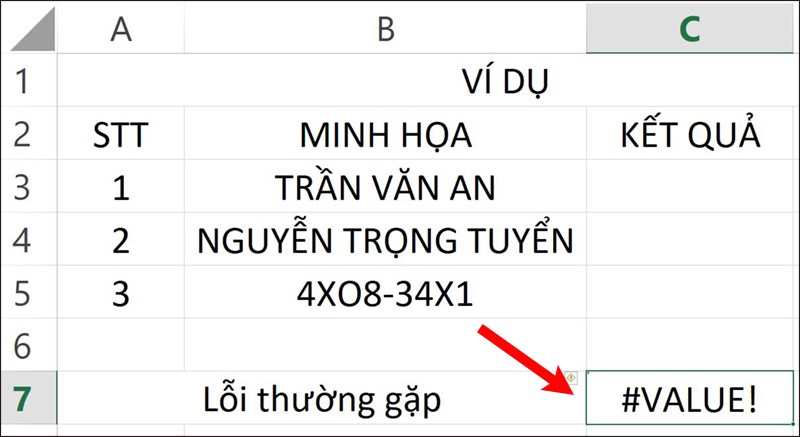
Lỗi khi nhập sai hàm.
Cách khắc phục: Kiểm tra và chỉnh sửa lại hàm đã nhập.
3.2. Nguyên nhân 2
Khi chỉ định vị trí bắt đầu tìm kiếm [start_num] vượt quá ký tự trong dãy. Excel sẽ báo lỗi và không hiển thị kết quả.
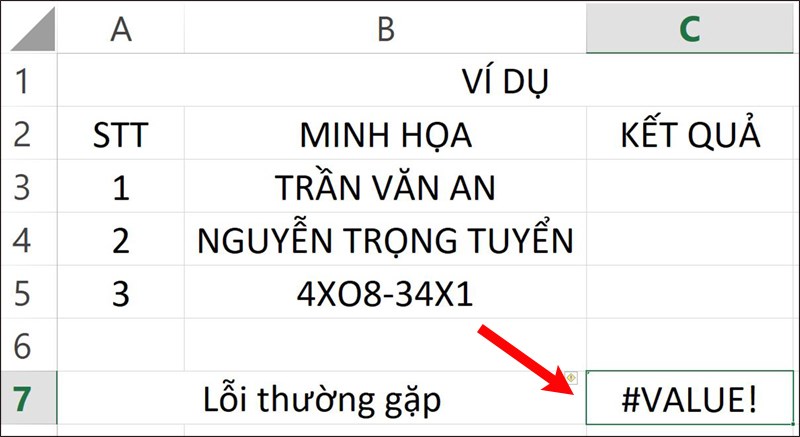
Lỗi khi nhập sai hàm.
Cách khắc phục: Kiểm tra và chỉnh sửa lại giá trị tìm kiếm cho hàm.
Trên đây là cách sử dụng hàm FIND có điều kiện trong Excel đơn giản, có ví dụ dễ hiểu. Hy vọng bài viết sẽ giúp bạn thực hiện được hàm FIND trong công việc cũng như học tập và nếu bạn có góp ý hãy để lại bình luận bên dưới và đứng quên chia sẻ nếu thấy hữu ích bạn nhé.
















